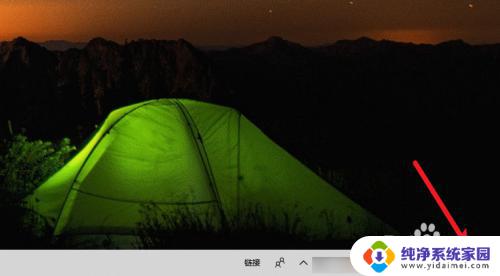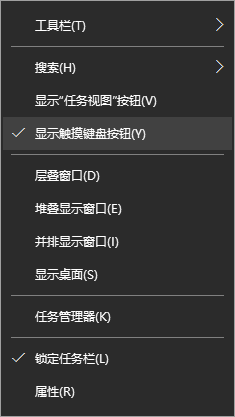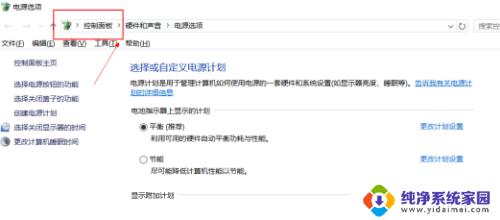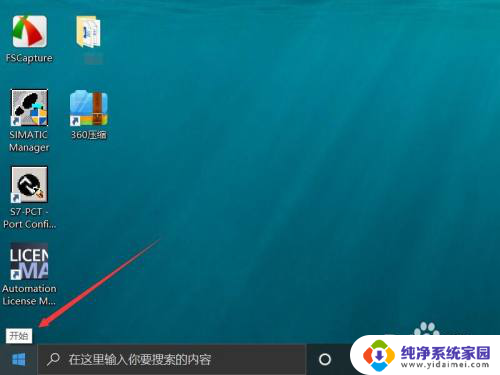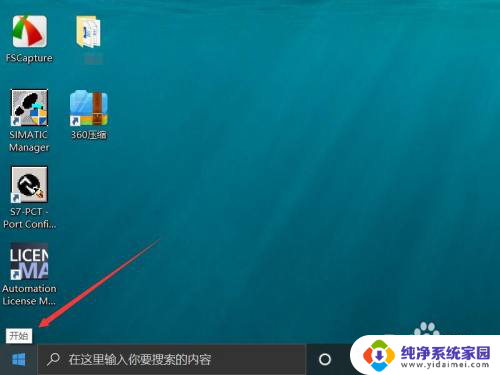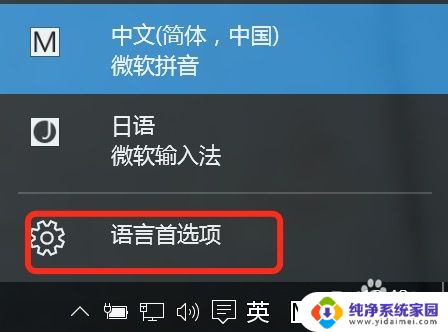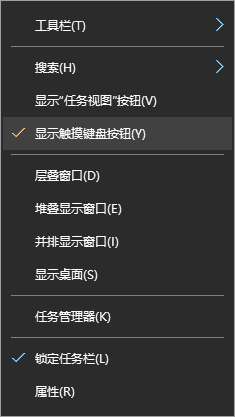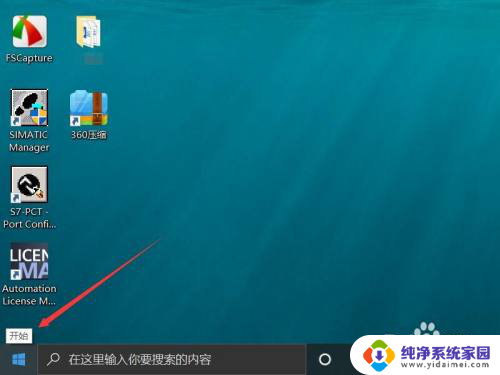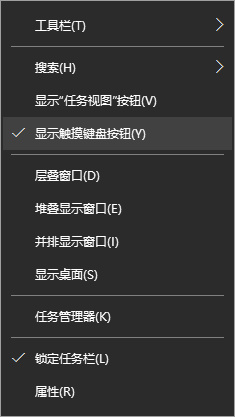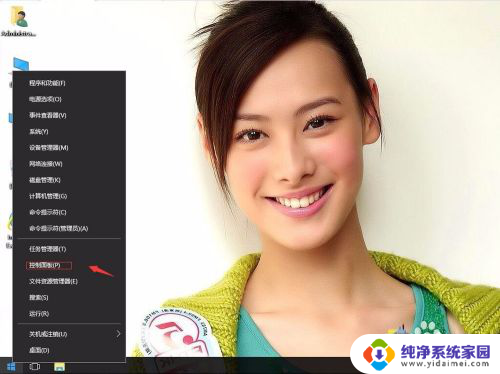win10怎么关闭手写笔 win10手写笔关闭方法
更新时间:2023-09-17 17:57:41作者:yang
win10怎么关闭手写笔,在现代科技的快速发展下,电子设备越来越普及,手写笔作为一种方便的输入工具,得到了广泛应用,在使用手写笔的过程中,有时候我们可能会遇到一些需要关闭手写笔的情况。尤其是在使用Windows 10操作系统的电脑上,许多用户对于如何关闭手写笔感到困惑。幸运的是关闭手写笔并不复杂,只需要按照一定的步骤操作即可。本文将为大家介绍一些简便的方法来关闭手写笔,以帮助大家更好地利用电子设备。
步骤如下:
1.打开电脑右下角图标。
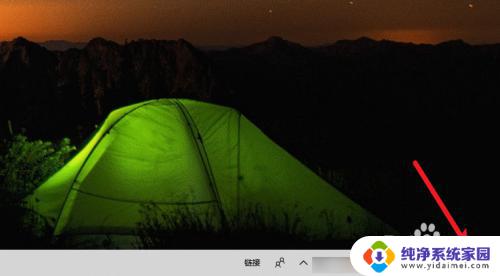
2.点击所有设置。
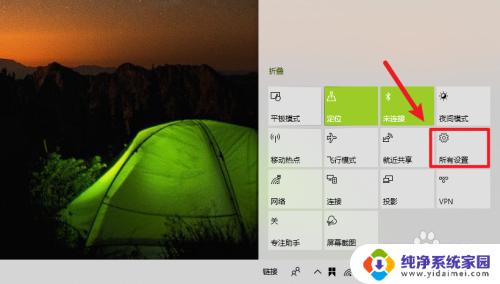
3.点击设备进去查看。
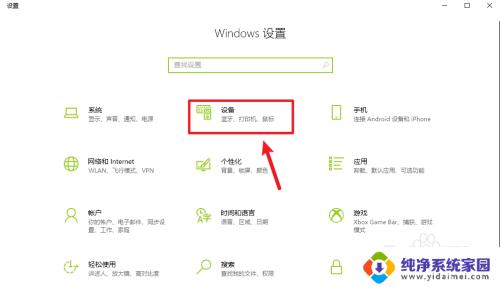
4.手写功能默认是开启的。
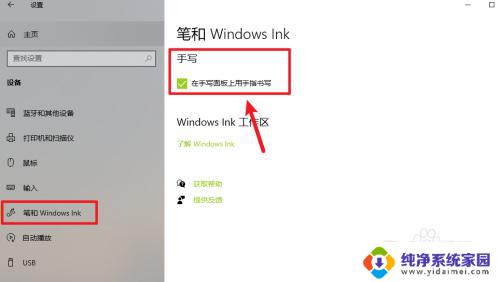
5.点击关闭手写笔功能即可。
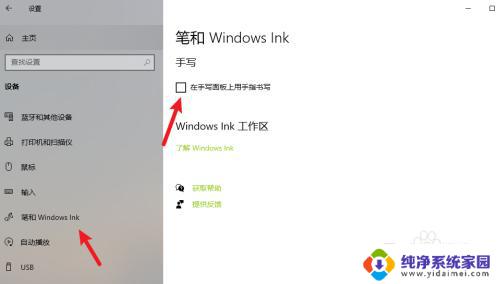
以上是Win10如何关闭手写笔的所有内容,如果您遇到此类问题,可以按照我们的方法进行解决,希望本文能够帮助到您。